So beheben Sie Ihre Verbindung, ist kein privater Fehler (Full Fix & Ursachen)
Veröffentlicht: 2025-07-26
Es kann frustrierend sein, den Fehler „Ihre Verbindung ist nicht privat“ zu sehen. Diese Browserwarnung erscheint, wenn ein Problem mit dem Sicherheitszertifikat einer Website vorliegt. Es schützt Sie vor potenziell unsicheren Websites. Lassen Sie uns untersuchen, wie Sie dieses gemeinsame Problem beheben können.
Diese Fehlermeldung variiert geringfügig zwischen den Browsern, zeigt jedoch immer dasselbe Problem an. Ihr Browser entdeckte Sicherheitsprobleme mit dem SSL -Zertifikat der Website. Dieser Schutz hilft dabei, Ihre persönlichen Daten beim Surfen sicher zu halten.
Wir verstehen, wie stressig diese Warnungen sein können, insbesondere für Geschäftswebsites. Die gute Nachricht ist, dass die meisten Datenschutzfehler mit Verbindungen einfache Lösungen haben. Diese Anleitung führt Sie Schritt für Schritt durch jedes potenzielle Fix.
Das Verständnis der "Ihre Verbindung ist kein privater" Fehler
Der Fehler „Ihre Verbindung ist nicht privat“ ist eine Sicherheitswarnung. Es wird angezeigt, wenn Ihr Browser eine sichere Verbindung zu einer Website nicht überprüfen kann. Dieser Schutz verhindert potenziellen Datendiebstahl. Sicherheit ist mehr denn je online.
Browser blockieren Websites mit ungültigen Zertifikaten, um die unverschlüsselte Datenübertragung zu verhindern. (Quelle: Kinsta) Diese Sicherheitsmaßnahme schützt Ihre persönlichen Daten. Es hindert potenzielle Angreifer daran, sensible Daten abzufangen.
Stellen Sie sich diesen Fehler als den Wachmann Ihres Browsers vor. Es steht zwischen Ihnen und Websites mit potenziellen Sicherheitsproblemen. Die Warnung hilft Ihnen, fundierte Entscheidungen über das Verfahren zu treffen. Ihre Datensicherheit bleibt Priorität.
Was dieser Fehler tatsächlich bedeutet
Dieser Fehler zeigt ein Problem mit dem SSL/TLS -Zertifikat an. SSL -Zertifikate erstellen verschlüsselte Verbindungen zwischen Browsern und Websites. Sie überprüfen die Identität einer Website und schützen Daten während des Transports. Gültige Zertifikate bauen Vertrauen mit Besuchern auf.
Wenn Sie diese Warnung sehen, erkannte Ihr Browser Zertifikatsprobleme. Dies kann zu Ablauf, Misskonfiguration oder Fehlanpassungen von Domänen gehören. Der Browser blockiert die Verbindung, um Ihre Informationen zu schützen. Sicherheit kommt an erster Stelle.
Dieser Fehler bedeutet zwar alarmiert, bedeutet nicht immer, dass die Site gefährlich ist. Oft ist es ein technisches Problem mit der Sicherheitskonfiguration der Website. Das Verständnis der spezifischen Ursache hilft dabei, die richtige Lösung zu finden. Lassen Sie uns jede Möglichkeit untersuchen.
Wie der Schutz der Browser -Sicherheit funktioniert
Die Browser überprüfen die Sicherheit der Website über SSL/TLS -Zertifikate. Diese digitalen Zertifikate authentifizieren die Website -Identität und ermöglichen die Verschlüsselung. Der Überprüfungsprozess erfolgt in Millisekunden. Ihr Browser behandelt dies automatisch.
Die Sicherheitsprüfung umfasst mehrere Überprüfungsschritte. Ihr Browser bestätigt das Zertifikat gegen vertrauenswürdige Behörden. Es überprüft die Ablaufdaten und sorgt für eine ordnungsgemäße Konfiguration. Alle Probleme auslösen die Datenschutzwarnung.
Dieser Schutz verhindert Angriffe „Man-in-the-Middle“. Ohne sie könnten Angreifer möglicherweise Ihre Daten abfangen. Der Datenschutzfehler mag unpraktisch erscheinen, dient jedoch einem wichtigen Zweck. Es schützt Ihre persönlichen Daten.
Verschiedene Browservariationen desselben Fehlers
Jeder Browser zeigt diese Sicherheitswarnung anders an. Chrome zeigt: "Ihre Verbindung ist nicht privat." Firefox -Nutzer sehen „Warnung: potenzielles Sicherheitsrisiko im Voraus“. Safari zeigt „diese Verbindung ist nicht privat“. Die Bedeutung bleibt die gleiche.
Schauen wir uns an, wie unterschiedliche Browser dieselben Sicherheitsbedenken darstellen:
| Browser | Fehlermeldung | Fehlercode |
|---|---|---|
| Google Chrome | Ihre Verbindung ist nicht privat | Net :: err_cert_date_invalid |
| Mozilla Firefox | WARNUNG: Potenzielles Sicherheitsrisiko voraus | Sec_error_expired_certificate |
| Apfelsafari | Diese Verbindung ist nicht privat | Safari kann die Identität der Website nicht überprüfen |
| Microsoft Edge | Ihre Verbindung ist nicht privat | Net :: err_cert_authority_invalid |
Trotz unterschiedlicher Formulierung geben all diese Nachrichten dasselbe Problem an. Der Browser kann das Sicherheitszertifikat der Website nicht überprüfen. Das zugrunde liegende Problem erfordert die gleichen Schritte zur Fehlerbehebung. Lassen Sie uns diese Lösungen erkunden.
Häufige Ursachen für den Datenschutzfehler
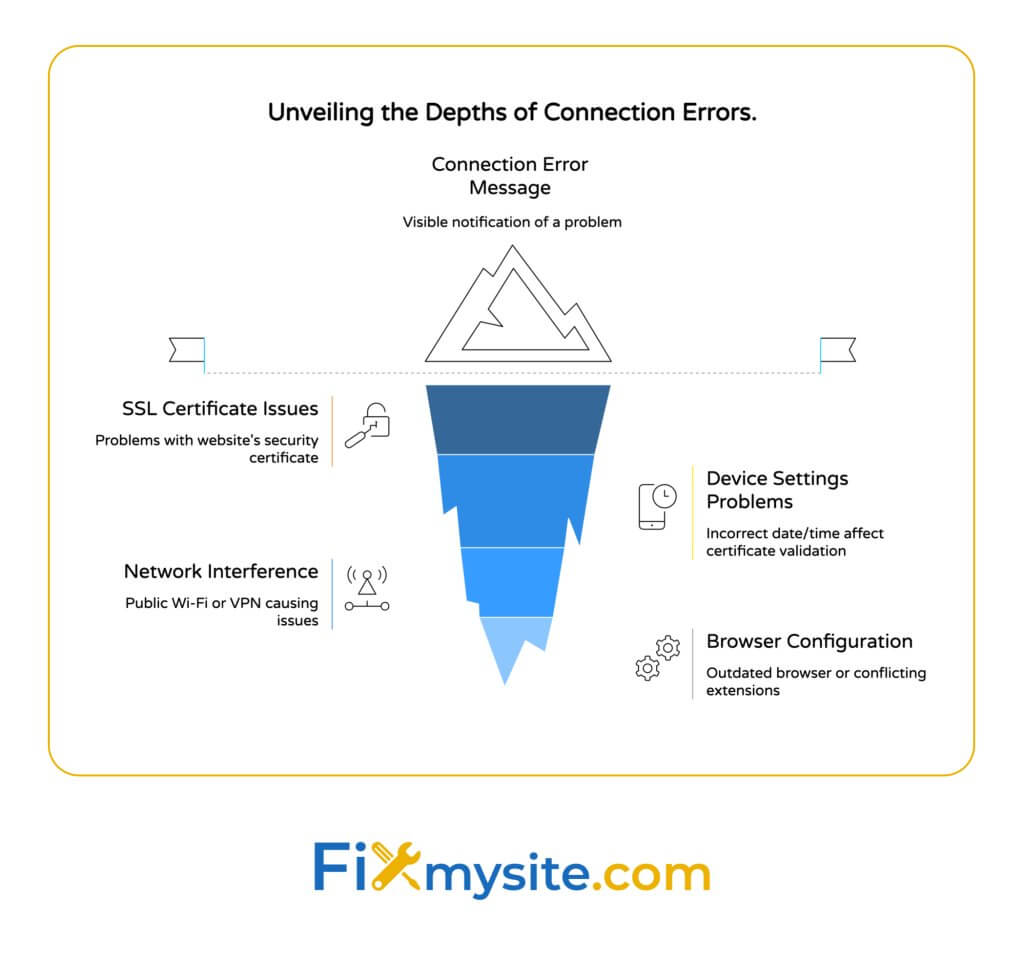
Mehrere Faktoren können diese Datenschutzwarnung auslösen. Das Identifizieren der spezifischen Ursache hilft dabei, die richtige Lösung zu finden. Die meisten Probleme fallen in einige gemeinsame Kategorien. Lassen Sie uns jeden einzelnen untersuchen.
Das Verständnis, warum dieser Fehler erscheint, hilft dabei, ihn schneller zu lösen. Der Fehler kann von Ihrem Gerät, der Website oder Ihrem Netzwerk zurückzuführen sein. Kennen Sie die Quelle auf die richtige Lösung. Die meisten Ursachen haben unkomplizierte Lösungen.
Abgelaufene oder ungültige SSL -Zertifikate
SSL -Zertifikate haben aus Sicherheitsgründen Ablaufdaten. Wenn ein Zertifikat abläuft, zeigen Browser die Datenschutzwarnung. Website -Eigentümer müssen Zertifikate erneuern, bevor sie ablaufen. Die rechtzeitige Erneuerung verhindert diese Fehler.
Eine falsche Installation von Zertifikaten löst diesen Fehler auch aus. Servermiskonfigurationen wie Domänenfehlanpassungen verursachen Zertifikatvalidierungsfehler. (Quelle: Kinsta) Diese technischen Probleme erfordern Maßnahmen des Website -Administrators.
Für Website -Besucher stehen diese Zertifikatsprobleme über Ihre Kontrolle hinaus. Sie müssen die Schritte zur Fehlerbehebung in den nächsten Abschnitten ausprobieren. Für Site -Eigentümer sind die Erneuerung der Zertifikate und die ordnungsgemäße Installation von wesentlicher Bedeutung.
Falsche Einstellungen für Datum und Uhrzeit
Die Datums- und Zeiteinstellungen Ihres Geräts wirken sich auf die Zertifikatvalidierung aus. Zertifikate enthalten Gültigkeitsperioden mit bestimmten Daten. Wenn Ihr Systemdatum falsch ist, schlägt die Validierung fehl. Dies führt auch auf sicheren Websites zu Datenschutzwarnungen.
Falsche Datums-/Zeiteinstellungen stören Zertifikatsablaufprüfungen und lösten Sicherheitswarnungen aus. (Quelle: Domain.com) Dieses einfache Problem hat eine einfache Lösung. Die Aktualisierung Ihrer Systemzeit löst das Problem auf.
Dieses Problem wirkt sich üblicherweise auf Geräte nach Änderungen des Batterieersatzes oder der Zeitzone aus. Überprüfen Sie das Datum und die Uhrzeit Ihres Systems, wenn Sie plötzlich mehrere Datenschutzfehler sehen. Die Synchronisierung mit Internet -Zeit -Servern trägt zur Aufrechterhaltung der Genauigkeit bei.
Probleme mit Netzwerkinterferenzen
Manchmal stören Netzwerkkonfigurationen sichere Verbindungen. Öffentliche Wi-Fi-Netzwerke implementieren häufig Sicherheitsmaßnahmen, die sich auf das Browsen auswirken. Diese Maßnahmen können versehentlich Datenschutzwarnungen auslösen. Alternative Verbindungen helfen bei der Diagnose dieses Problems.
Sicherheitsinstrumente blockieren manchmal gültige Zertifikate und verursachen unnötige Warnungen. (Quelle: Domain.com) VPNs, Proxys und Antiviren -Software können alle die Zertifikatvalidierung beeinträchtigen. Die vorübergehende Deaktivierung dieser Tools hilft bei der Identifizierung von Störungen.
Unternehmensnetzwerke können die SSL -Inspektion für die Sicherheitsüberwachung verwenden. Diese Technik kann Datenschutzfehler auf persönlichen Geräten verursachen. Wenden Sie sich an Ihren Netzwerkadministrator, wenn Sie diese Situation vermuten. Sie können spezifische Anleitung geben.
Öffentliche Wi-Fi-Verbindungsprobleme
Das öffentliche Wi-Fi stellt einzigartige Sicherheitsherausforderungen vor. Viele öffentliche Netzwerke benötigen eine Anmeldung über ein gefangenes Portal. Dies kann die Datenschutzfehler vor der ordnungsgemäßen Authentifizierung auslösen. Versuchen Sie, direkt auf das Portal zuzugreifen.
Ungesicherte Netzwerke erhöhen Angriffe aus und veranlassen auch zu legitimen Standorten Warnungen. (Quelle: Domain.com) Die öffentliche Wi-Fi-Sicherheit variiert stark in der Implementierung. Einige Konfigurationen beeinträchtigen die normale Zertifikatvalidierung.
Für eine bessere Sicherheit in öffentlichen Netzwerken erwägen Sie ein VPN. VPNs fügen Verschlüsselungsschichten hinzu, um Risiken für das öffentliche Wi-Fi zu mildern. (Quelle: Domain.com) Dieser zusätzliche Schutz trägt dazu bei, die Privatsphäre in nicht vertrauenswürdigen Netzwerken aufrechtzuerhalten.
Antiviren- oder Firewall -Interferenz
Sicherheitssoftware umfasst häufig Webschutzfunktionen. Diese Funktionen scannen verschlüsselte Verbindungen nach Bedrohungen. Dieser Scanprozess kann die normale Zertifikatsvalidierung beeinträchtigen. Es löst Datenschutzwarnungen aus.
Einige Antivirenprogramme ersetzen Website -Zertifikate durch ihre eigenen. Dies ermöglicht es ihnen, verschlüsselten Verkehr zu inspizieren. Während des Schutzes kann dies zu Zertifikatfehlern führen. Die vorübergehende Deaktivierung dieser Merkmale hilft bei der Diagnose.
Hier ist eine kurze Referenz, für die Lösungen jeder Ursache entsprechen:
| Gemeinsame Ursache | Primärlösung | Alternative Lösung |
|---|---|---|
| Abgelaufen/ungültiges SSL -Zertifikat | Wenden Sie sich an Website -Eigentümer | Versuchen Sie alternative Websites |
| Falsche Datums-/Zeiteinstellungen | Datum und Uhrzeit des Systems aktualisieren | Synchronisieren Sie mit dem Internet Time Server |
| Netzwerkinterferenz | Probieren Sie ein anderes Netzwerk aus | VPN vorübergehend deaktivieren |
| Öffentliche Wi-Fi-Probleme | Verbindung zum Captive Portal herstellen | Verwenden Sie stattdessen mobile Daten |
| Antiviren -Interferenz | Vorübergehend den Webschild deaktivieren | Fügen Sie eine Ausnahme für die Website hinzu |
Nachdem wir die Ursachen verstehen, schauen wir uns bestimmte Lösungen an. Die folgenden Abschnitte bieten Schritt-für-Schritt-Korrekturen. Probieren Sie sie aus, um die besten Ergebnisse zu erzielen.
Schnelle Korrekturen für "Ihre Verbindung ist nicht privater" Fehler
Beginnen wir mit einfachen Lösungen. Viele Datenschutzfehler beheben sich mit grundlegender Fehlerbehebung. Diese schnellen Korrekturen lösen die meisten Fälle. Probieren Sie jeden nacheinander aus.
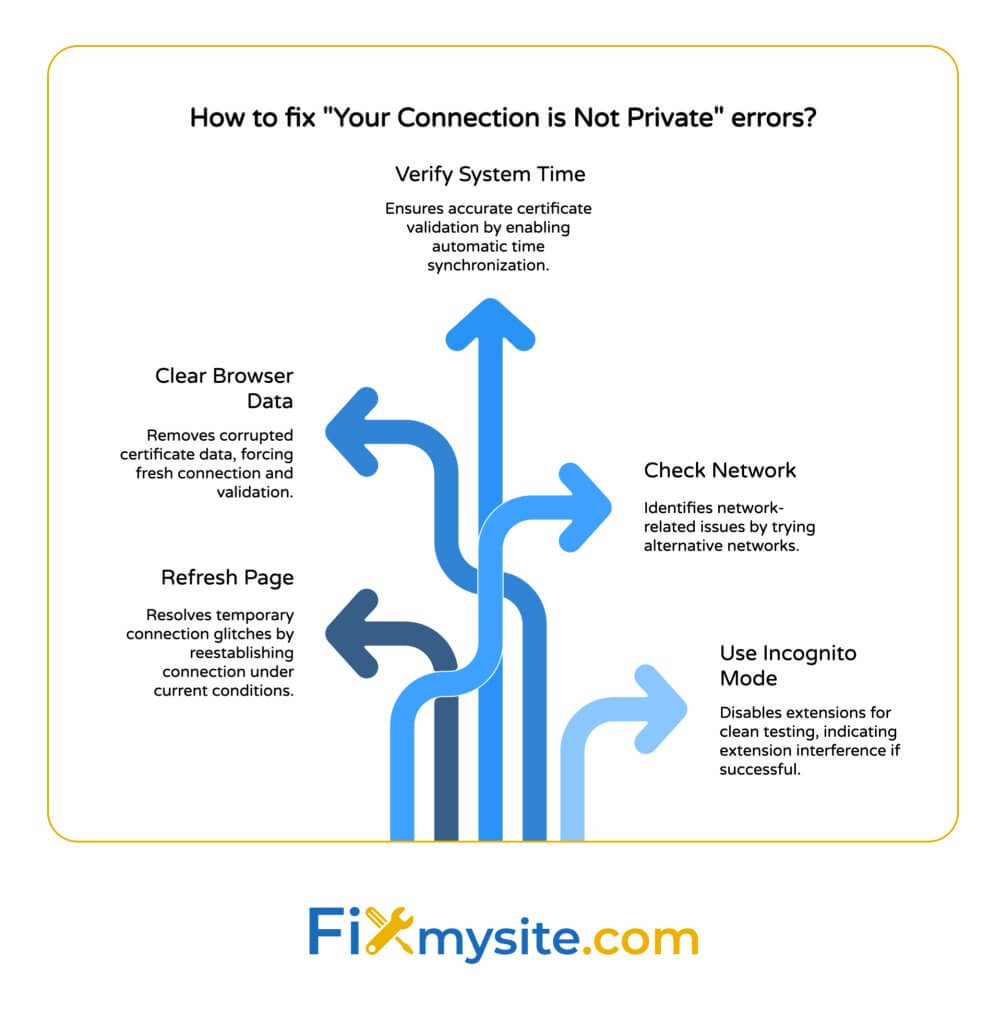
Diese Lösungen erfordern kein technisches Know -how. Sie arbeiten in allen großen Browsern und Betriebssystemen. Die meisten brauchen weniger als eine Minute, um die Implementierung zu implementieren. Beginnen wir mit dem einfachsten Ansatz.
Aktualisieren Sie die Seite
Manchmal funktioniert die einfachste Lösung am besten. Temporäre Störungen lösen sich oft mit einem Nachladen auf. (Quelle: Avast) Drücken Sie F5 oder klicken Sie auf die Taste zur Aktualisierung. Dies löscht häufig temporäre Verbindungsprobleme.
Die Netzwerkbedingungen ändern sich ständig, insbesondere bei drahtlosen Verbindungen. Eine momentane Unterbrechung kann den Fehler auslösen. Das Erfrischen stellt die Verbindung unter aktuellen Bedingungen wieder her. Dies löst die Warnung oft auf.
Wenn die Site mehrere Server verwendet, kann das Aktualisieren Sie mit einem anderen Server verbunden. Dieser Server hat möglicherweise ordnungsgemäß konfigurierte Zertifikate. Warten Sie ein paar Minuten, bevor Sie versuchen, wenn die erste Aktualisierung nicht funktioniert.
Browser -Cache und Cookies löschen
Browser speichern Website -Daten, um die Ladegeschwindigkeit zu verbessern. Manchmal konflikt dieser zwischengespeicherte Daten mit den aktuellen Sicherheitseinstellungen. Das Löschen von Cache beseitigt potenziell beschädigte Daten. Dies zwingt eine neue Verbindung.
Korrupte Daten können die Zertifikatsvalidierung beeinträchtigen und unnötige Warnungen verursachen. (Quelle: Google Support) Das Löschen Ihres Browser -Cache beseitigt diese Möglichkeit. Der Prozess variiert geringfügig zwischen den Browsern.
Hier erfahren Sie, wie Sie Cache in wichtigen Browsern löschen:
- Chrome: Einstellungen> Datenschutz und Sicherheit
- Firefox: Einstellungen> Datenschutz & Sicherheit> Cookies und Site -Daten> Daten löschen
- Safari: Einstellungen> Erweitert> Menü entwickeln> Entwickeln> leere Caches
- Rand: Einstellungen> Datenschutz, Suche und Dienste> Durchsuchen der Surfendaten
Schließen Sie Ihren Browser nach dem Löschen von Cache. Versuchen Sie dann erneut auf die Website zuzugreifen. Dieser Neuanfang löst häufig Probleme zur Validierung von Zertifikaten auf. Die Site sollte normal geladen werden.
Überprüfen Sie Datum und Uhrzeit des Systems
Die Zertifikatvalidierung hängt von der genauen Systemzeit ab. Ein falsches Datum oder eine falsche Uhrzeit verursacht Validierungsfehler. Überprüfen Sie die Uhreinstellungen Ihres Geräts. Sie sollten mit Ihrer aktuellen Zeitzone übereinstimmen.
Falsche Datums-/Zeiteinstellungen stören die Ablaufüberprüfungen des Zertifikats und verursachen unnötige Warnungen. (Quelle: Domain.com) Behebung Ihrer Systemuhr behebt diese Fehler häufig sofort. Der Einstellungsort variiert je nach Betriebssystem.
Für die besten Ergebnisse können Sie die automatische Zeitsynchronisation aktivieren. Dies hält Ihre Uhr ohne manuelle Einstellung genau. Die meisten Betriebssysteme enthalten diese Funktion. Es verhindert künftige Probleme mit der Validierung von Zertifikaten.
Überprüfen Sie die Netzwerkeinstellungen
Die Netzwerkkonfiguration kann sich auf sichere Verbindungen auswirken. Öffentliche Wi-Fi-Netzwerke haben häufig besondere Anforderungen. Stellen Sie vor dem Stöbern ordnungsgemäß eine Verbindung zum Netzwerk her. Dies kann eine Anmeldeseite beinhalten.
In neuen Netzwerken kann Ihr Gerät eine Benachrichtigung über das Portal in Captive anzeigen. Klicken Sie auf diese Benachrichtigung, um die Netzwerkauthentifizierung zu vervollständigen. Wenn Sie verpasst werden, besuchen Sie eine wichtige Website wie Google.com. Dies leitet häufig die Anmeldeseite weiter.
Manchmal löst das Schalten von Netzwerken das Problem auf. Versuchen Sie nach Möglichkeit eine andere Verbindung. Mobile Daten funktionieren häufig, wenn Wi-Fi Zertifikatsprobleme aufweist. Dieser Test hilft zu bestimmen, ob das Problem netzwerkbezogen ist.
Versuchen Sie den Inkognito -Modus
Incognito oder Private Browsermodus deaktiviert Erweiterungen und verwendet neue Einstellungen. Dieser Modus beseitigt Erweiterungen, die die Verbindungen stören. (Quelle: Google Support) Es bietet eine saubere Testumgebung.
Ein inkognito -Fenster zu öffnen:
- Chrom: Drücken Sie Strg+Shift+N (Windows/Linux) oder Befehl+Shift+N (Mac)
- Firefox: Drücken Sie Strg+Shift+P (Windows/Linux) oder Befehl+Shift+P (MAC)
- Safari: Drücken Sie den Befehl+Umschalt+n
- Kante: Drücken Sie Strg+Shift+N (Windows) oder Befehl+Shift+N (MAC)
Wenn die Website im Inkognito -Modus korrekt geladen wird, verursachen Browser -Erweiterungen wahrscheinlich das Problem. Versuchen Sie, Erweiterungen einzeln im normalen Modus zu deaktivieren. Dies hilft, die problematische Erweiterung zu identifizieren. Entfernen oder neu konfigurieren Sie es nach Bedarf.
Fortgeschrittene Lösungen für anhaltende Datenschutzfehler
Wenn schnelle Korrekturen den Fehler nicht beheben, versuchen Sie diese erweiterten Lösungen. Diese Methoden befassen sich mit komplexeren Problemen. Sie benötigen etwas mehr technische Komfort. Befolgen Sie die Anweisungen sorgfältig.

Erweiterte Lösungen können die Sicherheitseinstellungen vorübergehend ändern. Denken Sie daran, die Standardeinstellungen anschließend wiederherzustellen. Dies behält Ihre normale Browsersicherheit bei. Sicherheit bleibt auch während der Fehlerbehebung wichtig.
Vorübergehend Antiviren oder Firewall deaktivieren
Sicherheitssoftware beeinträchtigt manchmal die Zertifikatsvalidierung. Die vorübergehende Deaktivierung dieser Programme hilft dabei, Konflikte zu identifizieren. Tun Sie dies nur kurz zu Testzwecken. Wiederer nach dem Testen wiedererbarer Schutz.
Sicherheitstools blockieren manchmal gültige Zertifikate und generieren falsche Warnungen. (Quelle: Domain.com) Wenn die Website korrekt mit deaktivierter Sicherheitssoftware geladen wird, passen Sie Ihre Sicherheitseinstellungen an. Die meisten Programme ermöglichen Ausnahmen für vertrauenswürdige Websites.
Der Prozess zur Deaktivierung der Sicherheitssoftware variiert je nach Produkt. Überprüfen Sie die Dokumentation Ihres Antivirenprogramms für bestimmte Anweisungen. Lassen Sie Ihren Schutz niemals länger als nötig behindert. Nach dem Testen umgehend wieder aufnehmen.
Passen Sie die SSL/TLS -Einstellungen an
Browser unterstützen verschiedene Sicherheitsprotokollversionen. Gelegentlich verursachen nicht übereinstimmende Einstellungen Verbindungsprobleme. Das Anpassen dieser Einstellungen kann anhaltende Fehler beheben. Ändern Sie diese Einstellungen nur vorübergehend.
Um auf diese Einstellungen in Chrome zuzugreifen:
- Geben Sie in der Adressleiste "Chrome: // Flags" ein
- Suche nach "SSL"
- Suchen Sie nach SSL/TLS -Versionsoptionen
- Probieren Sie verschiedene Einstellungen aus und starten Sie den Browser neu
- Testen Sie die Website nach jeder Änderung
Diese Änderungen wirken sich auf die Browsersicherheit aus. Rückstellungen nach dem Testen auf Standard zurückgeben. Die Schaltfläche „Alle auf Standard zurücksetzen“ oben auf der Seite der Flags stellt die ursprünglichen Einstellungen wieder her. Dies hält normale Schutzniveaus.
Flush -DNS -Cache
Das DNS -Cache -Cache -Website -Adressinformationen Ihres Systems. Veraltete oder beschädigte DNS -Aufzeichnungen können zu Verbindungsproblemen führen. Das Spülen dieses Cache erzwingt frische DNS -Lookups. Dies löst häufig Zertifikatfehler auf.
Der Prozess variiert je nach Betriebssystem:
| Betriebssystem | Befehl | Wo eintreten |
|---|---|---|
| Fenster | ipconfig /flushdns | Eingabeaufforderung (admin) |
| macos | sudo killall -hup mdnsresponder | Terminal |
| Linux | sudo systemd-resolve-Flush-Caches | Terminal |
| Chrom os | Chrome: // net-internale/#dns und klicken Sie auf "Host-Cache löschen". | Chrombrowser |
Starten Sie nach dem Spülen von DNS Ihren Browser neu. Versuchen Sie dann erneut auf die Website zuzugreifen. Diese frische DNS -Auflösung behebt häufig Probleme zur Validierung von Zertifikaten. Die Website sollte ohne Datenschutzwarnungen geladen werden.
Browsereinstellungen zurücksetzen
Wenn alles andere fehlschlägt, kann das Zurücksetzen Ihres Browsers anhaltende Probleme lösen. Diese Aktion gibt alle Einstellungen auf ihre Standardeinstellungen zurück. Es entfernt Anpassungen, behebt jedoch häufig komplexe Probleme. Backup -Lesezeichen vor fortfahren.
Die Browsereinstellungen wirken sich auf die Validierung von Zertifikaten aus. Angesammelte Anpassungen stehen manchmal mit Sicherheitssystemen in Konflikt. Das Zurücksetzen bietet einen sauberen Schiefer. Es beseitigt potenzielle Konfigurationsprobleme.
Jeder Browser verfügt über eine Reset -Option im Abschnitt Erweiterte Einstellungen. Suchen Sie im Menü Einstellungen nach "Zurücksetzen" oder "Standardeinstellungen". Befolgen Sie die Eingabeaufforderungen, um den Prozess abzuschließen. Testen Sie dann die Website erneut.
Aktualisieren Sie den Browser auf die neueste Version
Veraltete Browser haben manchmal Zertifikat -Validierungsfehler. Die Aktualisierung der neuesten Version löst viele Sicherheitsprobleme auf. Die Browser -Entwickler verbessern kontinuierlich die Handhabung des Zertifikats. Aktualisierungen enthalten diese Verbesserungen.
Die Überprüfung nach Updates ist in den meisten Browsern einfach:
- Chrome: Menü> Hilfe> Über Google Chrome
- Firefox: Menü> Hilfe> über Firefox
- Safari: Apple -Menü> App Store> Updates
- Edge: Menü> Hilfe & Feedback> Über Microsoft Edge
Starten Sie Ihren Browser nach dem Aktualisieren vollständig neu. Versuchen Sie dann erneut auf die problematische Website zuzugreifen. Aktualisiertes Zertifikatbearbeitung löst häufig Datenschutzfehler auf. Halten Sie Ihren Browser für die beste Sicherheit auf dem Laufenden.
Vorbeugende Maßnahmen für Website -Eigentümer
Website -Eigentümer können diese Fehler vollständig verhindern. Das ordnungsgemäße Zertifikatmanagement hält die Besucher zufrieden. Es verhindert Sicherheitswarnungen, die Benutzer wegführen. Diese Praktiken bauen Vertrauen auf und verbessern die Benutzererfahrung.
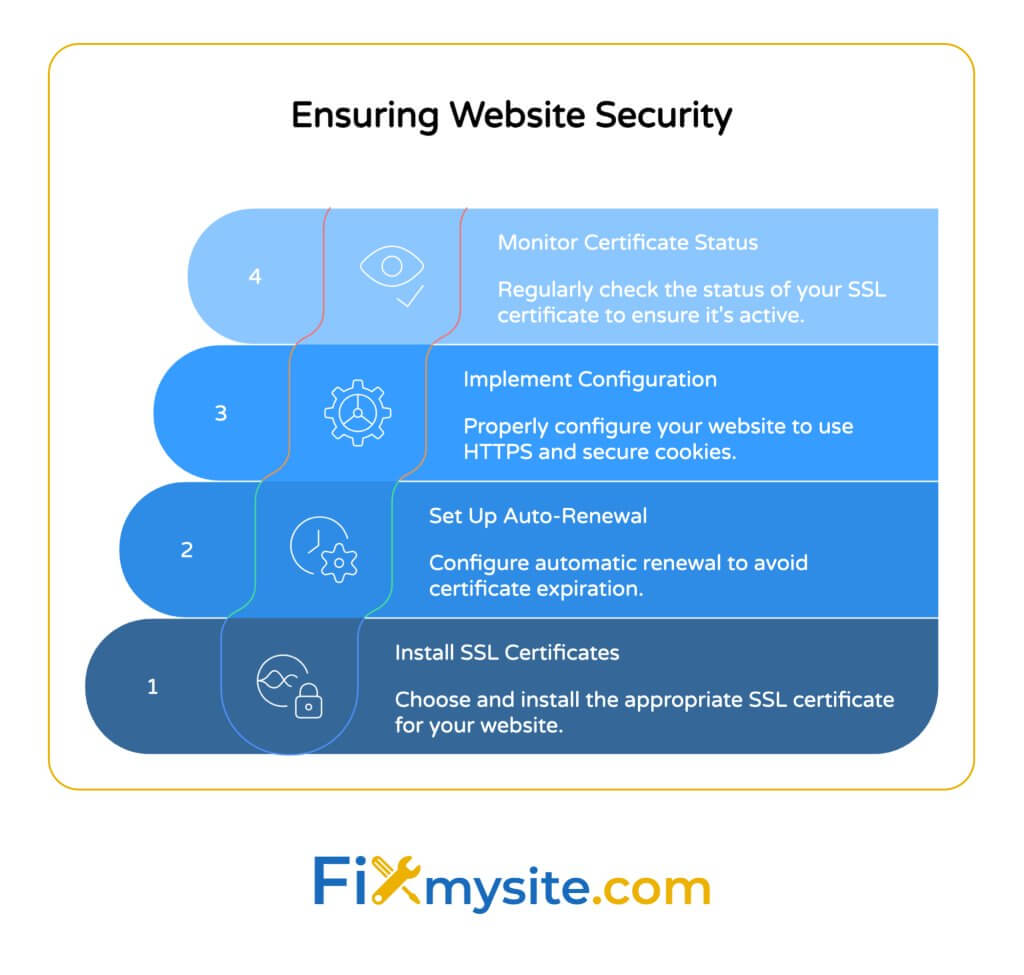
Wenn Sie eine WordPress -Site verwalten, sind diese Maßnahmen besonders wichtig. Sicherheitszertifikate wirken sich direkt auf das Vertrauen der Besucher aus. Sie beeinflussen sowohl die Benutzererfahrung als auch die Suchmaschinenrangliste. Prävention schlägt jedes Mal Fehlerbehebung.
Installieren Sie gültige SSL -Zertifikate
Jede Website benötigt ein gültiges SSL -Zertifikat. Diese digitalen Anmeldeinformationen ermöglichen sichere Verbindungen. Sie verhindern "Ihre Verbindung ist keine privaten" Fehler. Wählen Sie Zertifikate von vertrauenswürdigen Anbietern.
SSL -Zertifikate sind in verschiedenen Typen erhältlich. Jedes bietet unterschiedliche Validierungsstufen und -funktionen. Betrachten Sie die Anforderungen Ihrer Website bei der Auswahl eines Zertifikats. E-Commerce-Websites benötigen eine höhere Sicherheit als Informationsseiten.
| Zertifikatentyp | Validierungsstufe | Am besten für | Typische Kosten |
|---|---|---|---|
| Domänenvalidierung (DV) | Basic | Blogs, Informationsseiten | $ 0- $ 50/Jahr |
| Organisationsvalidierung (OV) | Medium | Geschäftswebsites, Organisationen | $ 50- $ 150/Jahr |
| Erweiterte Validierung (EV) | Höchste | E-Commerce, Finanzstandorte | $ 150- $ 300+/Jahr |
| Wildcard -Zertifikat | Variiert | Stellen mit mehreren Subdomains | $ 100- $ 500+/Jahr |
Viele Hosting -Anbieter bieten kostenlose SSL -Zertifikate über Let's Encrypt an. Diese Zertifikate bieten grundlegende Sicherheit, die für die meisten Websites geeignet sind. Sie benötigen alle 90 Tage Erneuerung. Viele Hosts verarbeiten dies automatisch.
Richten Sie die automatische SSL -Erneuerung ein
Der Ablauf von Zertifikaten verursacht die meisten Datenschutzfehler. Die automatische Erneuerung verhindert dieses Problem. Es sorgt für eine kontinuierliche Gültigkeit der Zertifikat. Setzen Sie Erinnerungen, wenn eine automatische Erneuerung nicht verfügbar ist.
Die meisten modernen Hosting -Plattformen bieten eine automatische SSL -Erneuerung. Überprüfen Sie Ihr Hosting -Bedienfeld für diese Funktion. Aktivieren Sie es, falls verfügbar. Dies verhindert zukünftige Fehler im Zusammenhang mit Zertifikaten.
Für manuell verwaltete Zertifikate erstellen Sie Kalendererinnerungen. Stellen Sie die Warnungen 30, 14 und 7 Tage vor Ablauf ein. Dies bietet ausreichend Zeit, um zu erneuern, bevor Besucher Warnungen sehen. Die ordnungsgemäße Planung verhindert Notfälle.
Implementieren Sie die richtige SSL -Konfiguration
Die Zertifikatinstallation ist nur der Anfang. Die richtige Konfiguration stellt sicher, dass alles richtig funktioniert. Häufige Missverständnisse verursachen trotz gültiger Zertifikate Datenschutzfehler. Liebe zum Detailangelegenheiten.
Grundlegende Konfigurationselemente umfassen:
- HTTP in HTTPS umleiten: Stellen Sie sicher, dass der gesamte Verkehr sichere Verbindungen verwendet
- Aktualisieren Sie interne Links: Ändern Sie alle Site -Links von HTTP auf HTTPS
- Mischinhalte beheben: Stellen Sie sicher, dass alle Ressourcen (Bilder, Skripte) über https geladen werden
- Konfigurieren Sie sichere Cookies: Stellen Sie sicheres Flag auf allen Cookies ein
- Implementieren Sie HSTS: Sagen Sie Browser, sie sollen immer HTTPS für Ihre Website verwenden
Für WordPress -Sites helfen Plugins wie ein wirklich einfaches SSL bei der richtigen Konfiguration. Sie verarbeiten automatisch die meisten technischen Details. Dies vereinfacht die sichere Implementierung. Das Plugin befasst sich automatisch mit allgemeinen SSL -Problemen.
Überwachen Sie den Zertifikatstatus
Regelmäßige Überwachung verhindert Zertifikatsprobleme. Mehrere Tools überprüfen den Zertifikatstatus automatisch. Sie alarmieren Sie, bevor Probleme die Besucher betreffen. Die proaktive Überwachung verhindert den Schaden für den Reputation.
Zu den wichtigsten Überwachungspraktiken gehören:
- Richten Sie die Überwachung der Laufzeit mit SSL -Schecks ein
- Überprüfen Sie das Zertifikat von mehreren globalen Standorten aus
- Testzertifikatinstallation mit Online -Tools
- Konfigurieren Sie Warnungen für die Annäherung an die Ablaufdaten
- Überprüfen Sie regelmäßig die Zertifikatsdetails manuell
Dienstleistungen wie Uptime Roboter, SSL Shopper und Sucuri bieten eine Überwachung der Zertifikat an. Viele enthalten kostenlose Grundpläne. Diese Dienste bieten Seelenfrieden. Sie haben Probleme, bevor Ihre Besucher dies tun.
Das Konzept sicherer Verbindungen, die für die Website von grundlegender Bedeutung sind, gilt sowohl für Besucher als auch für Administratoren. Regelmäßige Sicherheitskontrollen verhindern die meisten Probleme.
Wann ohnehin vorgehen (und wann nicht)
Manchmal ist es akzeptabel, an der Warnung vorbeizukommen. In anderen Fällen ist es gefährlich. Wenn Sie den Unterschied verstehen, sind Sie sicher. Der Kontext ist wichtig, wenn Sie entscheiden, wie sie reagieren sollen.
Wenn Sie an der Warnverwaltung vorbeifahren, wird die Aufdeckung sensibler Daten aufgedeckt, wenn die Site beeinträchtigt wird. (Quelle: Malcare) Dieses Risiko variiert je nach Website und Ihrer Aktivität. Berücksichtigen Sie diese Faktoren sorgfältig.
Legitime Szenarien, um sicher fortzufahren
Einige Situationen weisen ein minimales Risiko auf. Bekannte, vertrauenswürdige Websites mit temporären Zertifikatproblemen sind im Allgemeinen sicher. Lokale Entwicklungsumgebungen verwenden häufig selbstsignierte Zertifikate. Diese Szenarien ermöglichen normalerweise eine sichere Fortsetzung.
Erwägen Sie mit Vorsicht, wenn:
- Die Website ist eine, die Sie jahrelang sicher benutzt haben
- Sie befinden sich in einem Unternehmensnetzwerk mit verwalteten Sicherheit
- Sie zugreifen auf eine lokale Entwicklungsumgebung
- Die Website fordert keine persönlichen oder finanziellen Informationen an
- Sie haben das Zertifikatproblem mit dem Site -Eigentümer überprüft
Vermeiden Sie auch beim Fortfahren Kennwörter oder Finanzinformationen. Behandle die Sitzung als potenziell beeinträchtigt. Beschränken Sie Ihre Aktivitäten auf das Durchsuchen öffentlicher Informationen. Dies minimiert das potenzielle Risiko.
Hochrisiko-Situationen, um Warnungen niemals zu ignorieren
Bestimmte Szenarien bieten eine erhebliche Gefahr. Finanzseiten, Online -Shops und Anmeldeseiten sollten immer gültige Zertifikate haben. Das Fortschreiten dieser Websites besteht aus Datendiebstahl. Die potenziellen Konsequenzen überwiegen jegliche Bequemlichkeit.
Warnzeichen, die Sie niemals ignorieren sollten:
| Warnzeichen | Potenzielles Risiko | Empfohlene Aktion |
|---|---|---|
| Bank- oder Finanzwebsite | Finanzdiebstahl, Konto Kompromisse | Kontaktieren Sie die Institution über offizielle Kanäle |
| E-Commerce Checkout-Seite | Kreditkartendiebstahl, Identitätsdiebstahl | Finden Sie einen alternativen Einzelhändler oder wenden Sie sich an den Kundendienst |
| Anmeldeformular mit Datenschutzwarnung | Passwortdiebstahl, Konto Kompromiss | Überprüfen Sie die Site auf alternativen Mitteln, bevor Sie sich anmelden |
| Mehrere Sicherheitswarnungen zusammen | Anspruchsvoller Angriffsversuch | Schließen Sie die Website sofort |
| Unerwartete Zertifikatsänderungen | Mann-in-the-Middle-Angriff | Melden Sie sich an Site -Eigentümer die Website vorübergehend |
Wenn Sie diese Warnungen auf Websites sehen, die sensible Informationen abwickeln, stoppen Sie sofort. Wenden Sie sich an das Unternehmen über offizielle Kanäle wie den Telefonunterstützung. Überprüfen Sie den Status der Website, bevor Sie fortfahren. Ihre finanzielle Sicherheit hat Vorrang.
Alternative Aktionen, wenn Sie nicht fortfahren können
Wenn Sie fortfahren, sind Sie nicht sicher, Sie haben Alternativen. Die meisten Dienste bieten mehrere Zugriffsmethoden. Diese Optionen behalten die Sicherheit bei und erledigen Ihre Aufgabe. Sicherheit muss keine Unannehmlichkeiten bedeuten.
Betrachten Sie diese Alternativen:
- Verwenden Sie die offizielle mobile App des Unternehmens anstelle der Website
- Rufen Sie den Kundendienst für telefonische Service an
- Besuchen Sie einen physischen Standort, falls verfügbar
- Verwenden Sie einen anderen Browser oder Gerät, um auf die Site zuzugreifen
- Versuchen Sie es später erneut, wenn Zertifikatprobleme möglicherweise gelöst werden
Wenn Sie andere WordPress -Fehler wie kritische Fehlermeldungen haben, können diese auch mit Sicherheitskonfigurationen zusammenhängen. Besprechen Sie alle Sicherheitsprobleme umgehend, um die beste Website -Leistung zu erzielen.
Da die richtigen Sicherheitsmaßnahmen für alle WordPress -Websites unerlässlich sind, ist es von entscheidender Bedeutung, dass die Datenschutzfehler mit Verbindungen die Datenschutzmessungen berücksichtigen. Ignorieren Sie diese Warnungen auf Ihrer eigenen Website nicht - sie fahren Besucher weg.
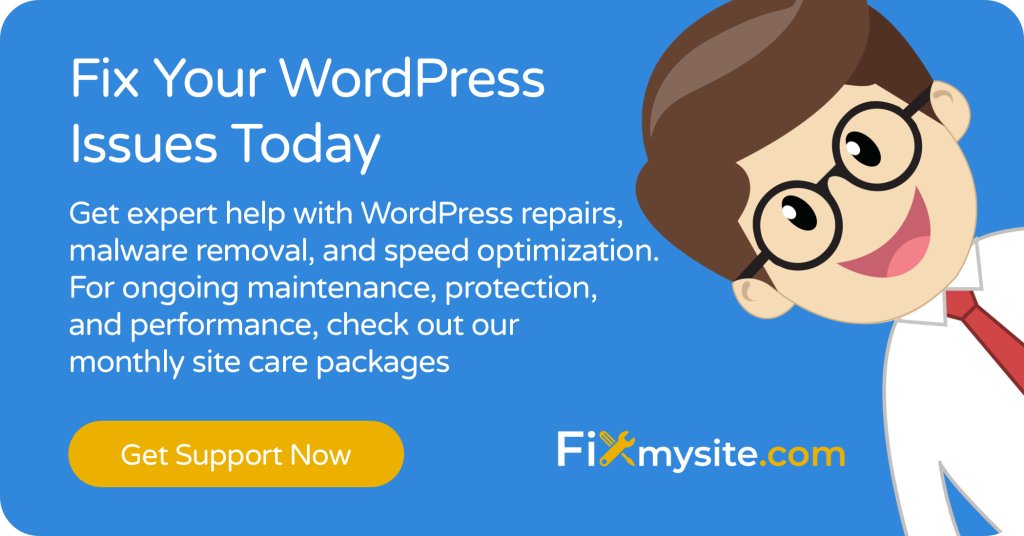
Abschluss
Der Fehler „Ihre Verbindung ist nicht privat“ schützt Ihre Online -Sicherheit. Das Verständnis seiner Ursachen führt zu wirksamen Lösungen. Die meisten Korrekturen sind einfach und schnell. Sie stellen schnelles Browsen wieder her.
Für Website -Besucher löst das Versuch der Schritte zur Fehlerbehebung in der Reihenfolge die meisten Probleme. Beginnen Sie mit einfachen Aktionen und arbeiten Sie fortgeschrittenere Lösungen durch. Die meisten Fehler lösen sich mit grundlegenden Schritten auf. Bleiben Sie während des Prozesses geduldig.
Für Website -Eigentümer funktioniert die Prävention am besten. Installieren und pflegen Sie gültige SSL -Zertifikate. Konfigurieren Sie sie ordnungsgemäß über Ihre gesamte Website. Überwachen Sie den Zertifikatstatus regelmäßig. Diese Praktiken halten Besucher glücklich und sicher.
Welche Best Practices für Sicherheit können die meisten WordPress -Fehler, einschließlich der Warnungen für Datenschutzverbindungen, verhindern? Regelmäßige Wartung und ordnungsgemäße Sicherheitskonfiguration verhindern die meisten Probleme. Warten Sie nicht, bis Fehler angezeigt werden.
Wenn Sie Hilfe bei der Sicherung Ihrer WordPress -Site oder zur Behebung von anhaltenden SSL -Problemen benötigen, kann unser Team bei FixMySite.com helfen. Wir bieten Experten -WordPress -Unterstützung für alle Sicherheits- und Konfigurationsanforderungen. Die Sicherheit Ihrer Website ist unsere Priorität.
